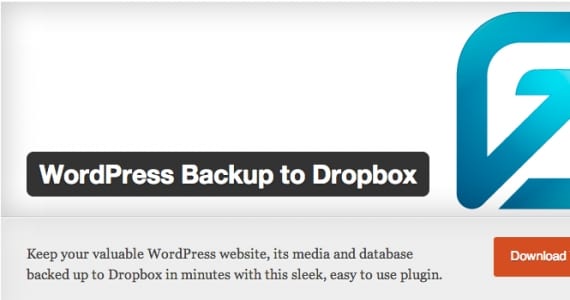
WPB2D (või WordPressi varukoopia Dropboxi) on pistikprogramm, mis on olemas selleks, et muuta meie elu lihtsamaks ja nauditavamaks. Ta on pannud paljud meist loobuma varukoopiate vihkamisest, kuna neid on nii tülikas sageli esitada. Selle kasutamiseks vajame:
- Kas teil on Dropboxi konto. Saame muuta selle tasuta (2 GB) või lisatasuks (piiramatu ruum). See teenus aitab meil faile pilve salvestada: see tähendab, et selle asemel, et need meie arvutis ruumi hõivaksid, postitatakse need veebisaidile, millele pääseme juurde ainult meie.
- PHP versioon on kõrgem kui 5.2.16
Varundage oma WordPress
1. samm: loome konto Dropboxis
Kui teil on see juba loodud, võite minna järgmisele sammule. Et luua a Dropboxi konto peame juurde pääsema www.dropbox.com ja klõpsake nuppu "Registreeru”. Täitke oma nime, perekonnanime, e-posti aadressi ja parooli jaoks nõutavad väljad (pidage meeles neid kahte viimast teavet). Märkige ruut „Nõustun Dropboxi tingimustega"(Pärast nende lugemist) klõpsake nuppu"Registreeru"... Ja valmis! Teie konto on juba loodud.
Oluline on kontrollida oma e-posti postkasti juhul, kui nad on teie registreerimise kinnitamiseks meili saatnud. Sellisel juhul lõpetate oma konto loomise, kui avate lingi, mis tavaliselt nendes meilides on.

2. samm: installige pistikprogramm oma WordPressi
Selleks peate pääsema oma veebisaidile (http://tudominio.com/wp-login.php) administraatorina ja minge jaotisse Pistikprogrammid> Lisa uus. Kleepige kuvatavasse otsingukasti pistikprogrammi nimi: WordPress Backup to Dropbox ja otsige seda. Kui tulemused ilmuvad, vaadake samanimelist ja klõpsake nuppu Installige kohe.
Avanenud aknas, mis ütleb teile, et teie pistikprogramm on juba installitud, pidage meelesAktiveerige pistikprogramm".
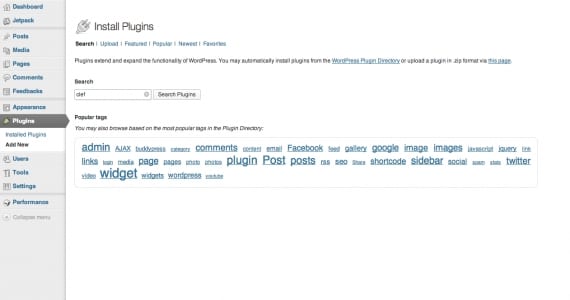
3. samm: pistikprogrammi ühendamine Dropboxi kontoga
Niipea kui olete vajutanud Aktiveerige pistikprogramm, oma WordPressi vasakul paneelil WPB2D pistikprogrammi ikoon. Klõpsame siis sellel.
Esimene asi, mida plugin palub teil teha, on volitada seda oma Dropboxi kontoga ühenduse loomiseks (ilmselt ei saa te muidu teavet edastada). Nii et klõpsake nuppu Luba (Volita).
Kui klõpsate käsul Volita, suunatakse teid Dropboxi avalehele, kus peate seda tegema sisselogimine. Sisestage oma kasutajanimi ja parool ning veeb teavitab teid sellest: rakendus WordPress Backup to Dropbox soovib teie Dropboxiga ühendust luua. Klõpsake sõnumi lõpus oleval sinisel nupul Luba (või Luba). Ja valmis! Olete oma konto pistikprogrammiga juba linkinud. Asume tööle!
4. samm: WordPressi varundamine Dropboxi seadistamine
Kui naasete WordPressi lehele ja klõpsate nupul Jätka, kuvatakse enne teid võtmeaken. Vaadake akna alaosa, alustades sõnast Seaded.
Märkige esimene ruut: see salvestab teie varukoopiad kausta, mis asub WPB2D rakenduste kaustas.
Päev ja kuupäev: määrake päev ja kellaaeg, millal pistikprogramm teie saidilt automaatse koopia teeb.
Sagedus: tellige, kui soovite saada päeva-, nädala- või kuueksemplari.
Kui olete juba eelmiste väljade väärtused valinud, oleksite pistikprogrammi juba seadistanud. Nii lihtne! Leiame ka jaotise, mis võimaldab meil välja jätta failid või failid, mida me EI soovi, et pistikprogramm kopeeriks, kuid soovitan kopeerida kõik vaikimisi ja jätta see jaotis selliseks, nagu see on.
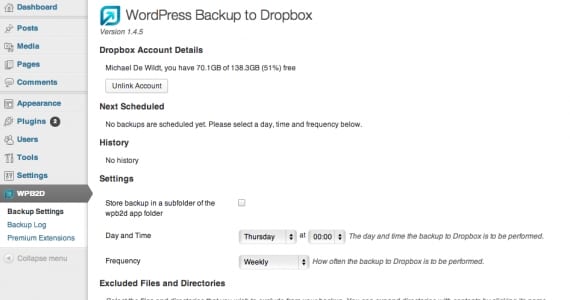
5. samm: meie esimese varukoopia tegemine
Valige suvand „Varulogi"Klõpsake pistikprogrammi menüüs nuppu, mis ütleb Alusta varundamist (Start Backup). See tegevus võtab paar tundi, olenevalt teie veebisaidi suurusest ... Nii et soovitan teil aega ära kasutada ja vahepeal midagi ära teha.
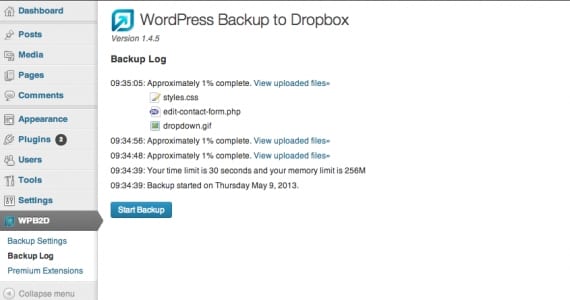
Kui see ekraan ütleb teile, et varundamine on juba tehtud, proovige sisestada oma Dropbox ja sisestada kaust Rakendus> WPB2D. Teie saidi koopia kuvatakse siin. !! Palju õnne !!
Aitäh !!!!! Suurepärane õpetus ... te ei tea, kui hea see minu jaoks on olnud. Olin juba mitu päeva lugenud, kuidas varundada ja see ei saa olla lihtsam.
Tänan teid väga!
seoses